- Jeśli chcesz robić zrzuty ekranu i korzystać z wielu funkcji, potrzebujesz najlepszego narzędzia do wycinania dla systemu Windows.
- Udostępniamy Ci narzędzie, które zawiera kilka opcji przechwytywania ekranu.
- Znajdź tutaj oprogramowanie, które może zarówno przechwytywać, jak i nagrywać wideo w systemach Windows 10/8/7 i Mac OS X.
- Inny program umożliwia przechwytywanie obrazów za pomocą kamer internetowych i importowanie obrazów za pomocą skanerów.
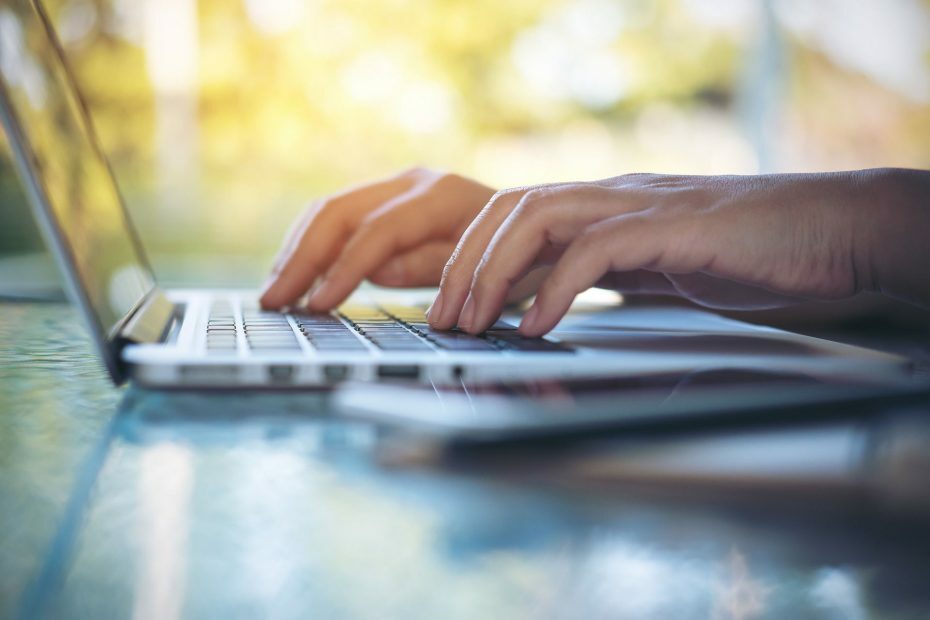
To oprogramowanie naprawi typowe błędy komputera, ochroni Cię przed utratą plików, złośliwym oprogramowaniem, awarią sprzętu i zoptymalizuje komputer w celu uzyskania maksymalnej wydajności. Napraw problemy z komputerem i usuń wirusy teraz w 3 prostych krokach:
- Pobierz narzędzie do naprawy komputera Restoro który jest dostarczany z opatentowanymi technologiami (dostępny patent tutaj).
- Kliknij Rozpocznij skanowanie aby znaleźć problemy z systemem Windows, które mogą powodować problemy z komputerem.
- Kliknij Naprawić wszystko naprawić problemy mające wpływ na bezpieczeństwo i wydajność komputera
- Restoro zostało pobrane przez 0 czytelników w tym miesiącu.
Windows ma swoje własne Narzędzie do wycinania za pomocą którego możesz robić zrzuty ekranu. Jednak domyślne narzędzie do wycinania ma stosunkowo niewiele opcji przechwytywania i edytowania końcowego wyniku. W rzeczywistości prawdopodobnie będziesz musiał użyć edytora obrazów, aby dodawać adnotacje i ulepszać migawki uchwycone za pomocą narzędzia do wycinania.
Istnieje wiele lepszych pakietów oprogramowania innych firm, za pomocą których można robić migawki. Oto kilka z najlepszych narzędzi do zrzutów ekranu innych firm dla systemu Windows.
Jakie są najlepsze narzędzia do wycinania w systemie Windows 10?
Snagit (zalecane)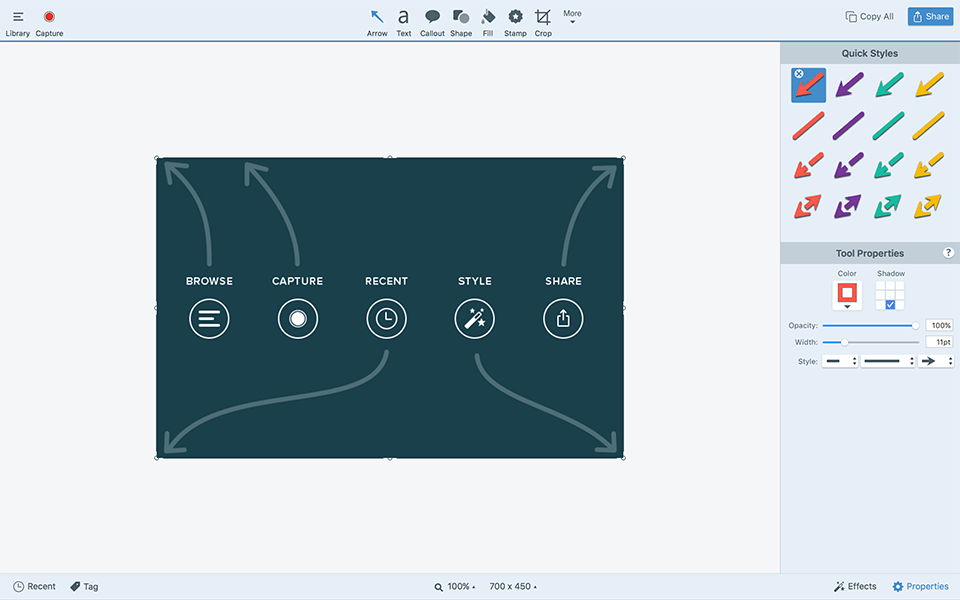
Snagit to narzędzie do przechwytywania ekranu i nagrywania wideo dla systemów Windows 10/8/7 i Mac OS X. Oprogramowanie jest choc-a-block z opcjami i narzędziami do przechwytywania ekranu, ale nie jest darmowe.
Program kosztuje 49,95 USD, ale możesz wypróbować 15-dniowy bezpłatny okres próbny. Snagit prawdopodobnie ma szerszą gamę opcji przechwytywania niż jakiekolwiek alternatywne narzędzia do zrzutów ekranu.
Snagit zawiera wiele formatów, w przeciwnym razie profile, za pomocą których można przechwytywać migawki, takie jak Pełny ekran, All-in-One, Free Hand, strona internetowa jako PDF i Skopiuj tekst do schowka.
Profile to niestandardowe ustawienia przechwytywania, które można skonfigurować lub pobrać z tej strony. Możesz także przechwytywać zrzuty ekranu z filmów i gier za pomocą Snagit.
Oprogramowanie zawiera edytor do opisywania i dodawania dodatkowych efektów do przechwyconych migawek. Edytor Snagit ma opcje tekstu, zakreślacza i adnotacji strzałek.
Dodatkowo możesz wybrać opcje rozmycia, przycinania, obramowania i edycji cieni. Witryna Snagit zawiera dodatkowe pakiety znaczków do oprogramowania.
- Zdobądź Snagita z oficjalnego sklepu Techsmith
PicPick (zalecane)
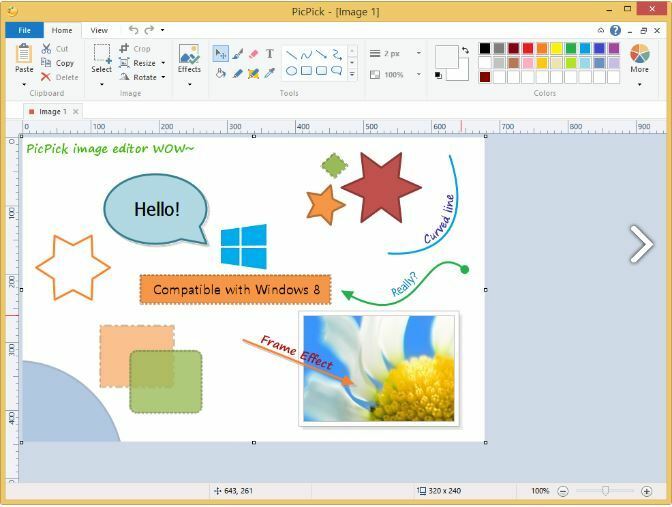
PicPick to szwajcarski scyzoryk do robienia zdjęć w systemie Windows. Zawiera kilka opcji przechwytywania ekranu, czyli o trzy więcej niż standardowe narzędzie do wycinania Windows 10.
Możesz wybrać Pełny ekran, Aktywne okno, Przewijanie okna, Naprawiono region, Wolna ręka i region opcje m.in. Każda opcja przechwytywania ekranu ma konfigurowalne klawisze skrótów.
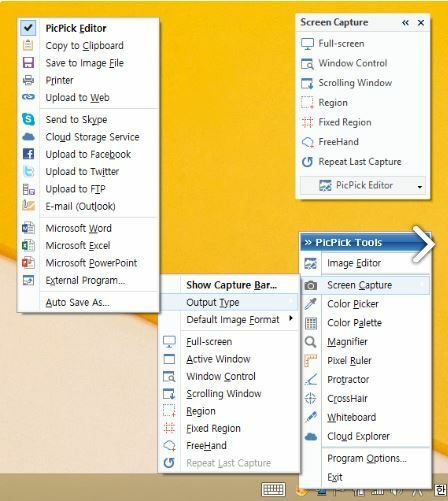
PicPick ma również edytor obrazów porównywalny z Paintem, ale z kilkoma dodatkowymi opcjami.
Edytor ma taki sam interfejs użytkownika w stylu wstążki jak Paint. Ma również podobne opcje przycinania, rysowania, kształtowania i obracania, a także inne narzędzia do edycji w skali szarości, rozmycia, znaku wodnego, mozaiki, odcienia i nasycenia.
Po zakończeniu edycji obrazów możesz wybrać, aby zapisać je na Dysku Google, SkyDrive lub Dropbox w chmurze.
- Pobierz PicPick teraz
Porywacz zrzutów ekranu
Screenshot Captor to wysoko oceniane darmowe narzędzie do przechwytywania ekranu dla platform Windows od XP w górę. Możesz dodać ten program do systemu Windows, klikając Pobierz v4.16.1na tej stronie.
Kliknij Uzyskaj bezpłatny klucz licencyjny i zarejestruj się na forum oprogramowania, aby uzyskać klucz licencyjny potrzebny do uruchomienia programu. Istnieje również wersja przenośna, którą można pobrać, klikając hiperłącze przenośnego zip na stronie głównej.
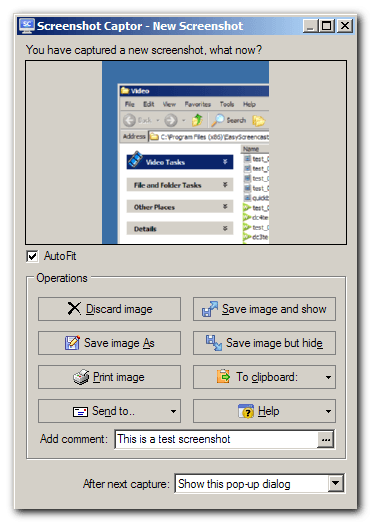
Interfejs użytkownika tego programu składa się z paska narzędzi, z którego można wybrać różne opcje przechwytywania. Screenshot Captor ma wszystkie bardziej standardowe opcje przechwytywania, takie jak Aktywne okno, Region,Pulpit i Obiekt Windows plus świetny Przewijanie przechwytywania narzędzie.
Uruchom skanowanie systemu, aby wykryć potencjalne błędy

Pobierz Restoro
Narzędzie do naprawy komputera

Kliknij Rozpocznij skanowanie aby znaleźć problemy z systemem Windows.

Kliknij Naprawić wszystko rozwiązać problemy z opatentowanymi technologiami.
Uruchom skanowanie komputera za pomocą narzędzia Restoro Repair Tool, aby znaleźć błędy powodujące problemy z bezpieczeństwem i spowolnienia. Po zakończeniu skanowania proces naprawy zastąpi uszkodzone pliki świeżymi plikami i składnikami systemu Windows.
To oprogramowanie umożliwia również użytkownikom przechwytywanie obrazów za pomocą kamer internetowych i importowanie zdjęć za pomocą skanerów.
Screenshot Captor ma świetny edytor migawek, który przyćmiewa większość innych. Za pomocą edytora możesz dodawać do obrazów cienie, pola tekstowe, malowanie odręczne, rozmycie, blask i obramowanie. Oprogramowanie posiada również własną galerię clipartów do zrzutów ekranu.
UdostępnijX
ShareX to jedno z moich ulubionych narzędzi do zrzutów ekranu, które jest oprogramowaniem typu open source, które możesz dodać do systemu Windows, naciskając Ściągnij przycisk włączony ta strona główna.
To nie tylko program do przechwytywania ekranu, ponieważ zawiera również opcje nagrywania wideo. ShareX jest bez wątpienia jednym z najlepszych darmowych narzędzi do przechwytywania zrzutów ekranu, które umożliwia przechwytywanie migawek na kilka sposobów i ma do nich dodatkowe opcje edycji i narzędzia.
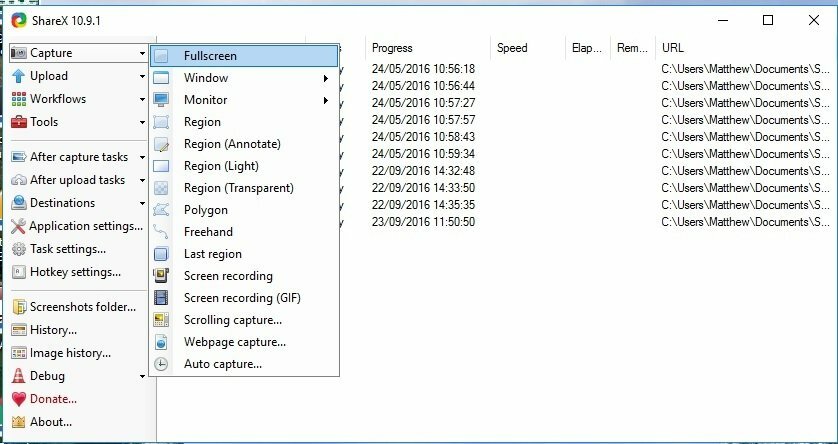
Główne tryby przechwytywania ShareX to Pełny ekran, Okno, region, Wielokąt, Odręczne, Przechwytywanie strony internetowej i Przewijanie przechwytywania.
Możesz także dalej skonfigurować Region tryb do przechwytywania zrzutów ekranu z alternatywnymi kształtami, takimi jak prostokąt, trójkąt, diament i okrąg. Ponadto ShareX ma konfigurowalne skróty klawiszowe dla każdego trybu przechwytywania ekranu.
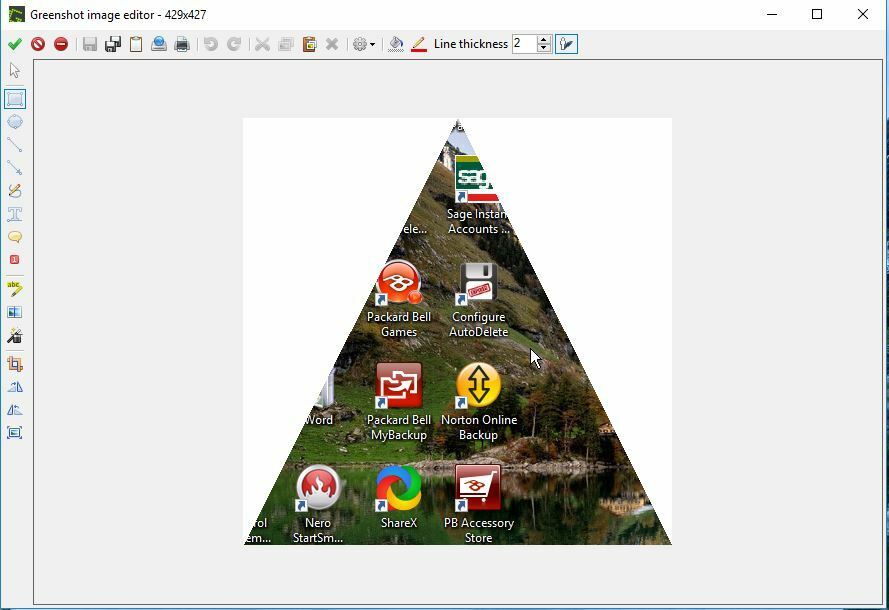
ShareX ma dość rozbudowane opcje przechwytywania po zrzutach. Za pomocą podstawowego edytora możesz dodawać do obrazów tekst, strzałki, podświetlenia i obramowania.
Edytor efektów obrazu umożliwia stosowanie filtrów do zdjęć, dodawanie znaków wodnych i wybieranie ustawień korekcji gamma, odcienia, sepii, czerni i bieli, koloru i nasycenia.
Więc ShareX może się nawet przydać do edycji obrazów, które nie są zrzutami ekranu.
Przechwytywanie FastStone
Jest to niezawodne narzędzie z szybką konfiguracją, dzięki któremu możesz nagrywać filmy w systemie Windows i robić zrzuty ekranu. FastStone Capture jest sprzedawany w cenie 19,95 USD, ale ma również 30-dniową wersję próbną. Istnieje również przenośna wersja FastStone Capture, którą użytkownicy mogą dodawać do dysków USB.
Interfejs użytkownika tego programu jest oparty na pasku narzędzi, z którego można szybko wybrać główne tryby przechwytywania zrzutów ekranu. Tam użytkownicy mogą wybrać opcje aktywnego okna, regionu odręcznego, stałego regionu, pełnego ekranu i przewijanego okna.
Opcja przewijanego okna jest szczególnie przydatna, ponieważ automatycznie przewija okna i przechwytuje zrzuty ekranu, które są następnie scalane.
Kolejną dobrą rzeczą w tym programie jest to, że możesz skopiować dane wyjściowe bezpośrednio do Internetu, poczty e-mail, Word, Excel, Schowka i innych aplikacji. Obsługuje również wiele formatów plików graficznych, takich jak PNG, JPEG, GIF, BMP i TIFF.
Edytor FastStone ma wiele opcji i narzędzi. Oprócz bardziej standardowych opcji, takich jak przycinanie, zmiana rozmiaru, obracanie i dostosowywanie kolorów, możesz również zastosować Naszkicować, Obraz olejny, Plama, czarnyi biały i Sepia efekty filtrowania do obrazów. Użytkownicy mogą również wybrać opcje konwertowania migawek do formatu PDF lub łączenia ich ze sobą.
To jedne z najlepszych programów do przechwytywania ekranu dla systemu Windows 10 i innych platform. Mają o wiele więcej opcji przechwytywania ekranu niż standardowe narzędzie do wycinania, a kilka z nich może również przydać się do nagrywania screencastów.
Ponadto mają również własne wbudowane edytory, dzięki czemu można dalej dodawać adnotacje do migawek i ulepszać je dodatkowymi efektami filtrów. Więc są dużo lepsze niż Narzędzie do wycinania w systemie Windows.
 Nadal masz problemy?Napraw je za pomocą tego narzędzia:
Nadal masz problemy?Napraw je za pomocą tego narzędzia:
- Pobierz to narzędzie do naprawy komputera ocenione jako świetne na TrustPilot.com (pobieranie rozpoczyna się na tej stronie).
- Kliknij Rozpocznij skanowanie aby znaleźć problemy z systemem Windows, które mogą powodować problemy z komputerem.
- Kliknij Naprawić wszystko rozwiązać problemy z opatentowanymi technologiami (Ekskluzywny rabat dla naszych czytelników).
Restoro zostało pobrane przez 0 czytelników w tym miesiącu.
![5+ najlepszych programów do nauki szybszego pisania [Poradnik 2021]](/f/c44fd9e315c89d28a905f3cf5a3e29d6.jpg?width=300&height=460)
![Usuń pozostałości oprogramowania w systemie Windows 10 [KOMPLETNY PRZEWODNIK]](/f/334ff8ba446d674ecc4698b1b714d58e.jpg?width=300&height=460)
